Proces snu komputera jest pomocny na kilka sposobów. Po pierwsze, zmniejsza zużycie energii komputera, oszczędzając kilka długich monet na dłuższą metę. Po drugie, może to uniemożliwić umieszczenie elementów twojego komputera na zawsze w twoim monitorze.
Kiedy twój komputer nie przechodzi w tryb uśpienia, jak powinien, może stać się dość irytujący. Naprawdę, kto lubi rażące (dosłownie) rozproszenie podczas oglądania filmu lub o jasnym świetle w pokoju, gdy próbujesz spać. Och, racja, nikt. Jeśli twój komputer nie potwierdzi czasu snu i nie wiesz, dlaczego jest nieposłuszny, poniższe kroki mogą ci pomóc.

Otwórz menu Start, a następnie wpisz cmd w polu wyszukiwania. Naciśnij Enter, aby otworzyć okno wiersza polecenia. Jeśli nie, kliknij go na liście wyników wyszukiwania.
Uwaga: możliwe, że będziesz potrzebować uprawnień administratora, aby pomyślnie ukończyć następny etap. Jeśli masz problemy, możesz spróbować uruchomić cmd jako administrator. Aby to zrobić, ponownie wyszukaj cmd, a następnie kliknij go prawym przyciskiem myszy i wybierz opcję Uruchom jako administrator.
Teraz, gdy masz otwarte okno wiersza polecenia, wprowadź następujące polecenie w wierszu polecenia:
powercfg -requests

Jeśli jakikolwiek proces lub urządzenie uniemożliwia przejście systemu w tryb uśpienia, informacje o nim będą wyświetlane tutaj. Program spróbuje podać dokładne informacje na temat zakłócenia, ale nie zawsze jest to udane.
W powyższym przykładzie połączenie Skype uniemożliwia proces snu komputera, ale program ten zakończył się sukcesem (czytaj: nie powiodło się) podczas diagnozowania tego. Mimo to, jeśli wiesz, co robił twój komputer w ciągu ostatniego dnia, nawet podstawowa wskazówka, na przykład "Strumień audio jest aktualnie w użyciu", może pomóc ci w naprawieniu problemu.
(Via Lifehacker)





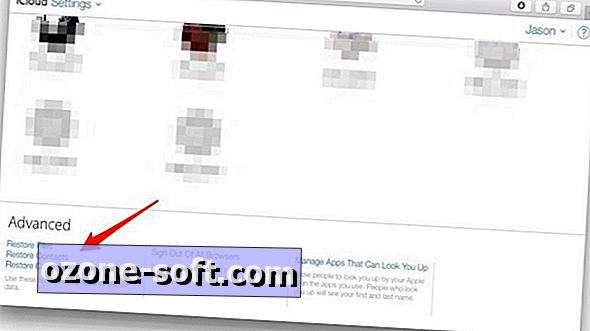
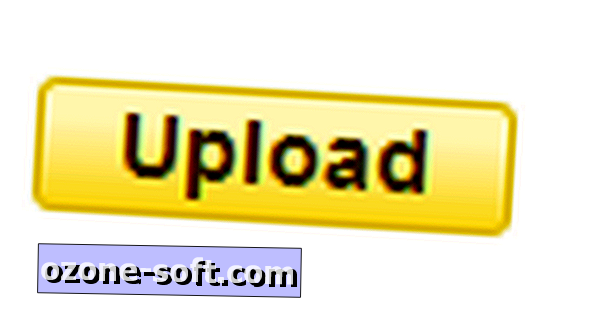






Zostaw Swój Komentarz